Повезивање и подешавање Ви-Фи рутера Асус РТ-Н12. Детаљи и са сликама

- 719
- 139
- Owen Wehner IV
Повезивање и подешавање Ви-Фи рутера Асус РТ-Н12. Детаљи и са сликама
Здраво! Сада ћемо конфигурирати АСУС РТ-Н12 рутер+. Овде можете прочитати мали преглед, фотографије, карактеристике и критике о овом рутеру (не заборавите да оставите свој преглед, то је веома важно за нас :)). Сигуран сам да је ово упутство погодно за остале рутере различитих верзија различитих верзија, на којој сам о томе написао много тога, о томе сам писао у чланку на везу изнад. Оно што је тамо, према овом упутству, биће могуће конфигурирати готово било који АСУС рутер. Тренутно имам само РТ-Н12 +, па ћемо га мучити. Биће прилика, дефинитивно ћу писати о другим моделима.
 Сада ћемо брзо конфигурирати наш АСУС РТ-Н12 +, рећи ћу вам како да повежете све, идите на подешавања, конфигуришите Интернет, подесите име Ви-Фи мреже и промените лозинку. Даћу везу са упутствима за ажурирање фирмвера. За неколико минута већ ћете пити чај и седети на Интернету на Ви-Фи-у :)
Сада ћемо брзо конфигурирати наш АСУС РТ-Н12 +, рећи ћу вам како да повежете све, идите на подешавања, конфигуришите Интернет, подесите име Ви-Фи мреже и промените лозинку. Даћу везу са упутствима за ажурирање фирмвера. За неколико минута већ ћете пити чај и седети на Интернету на Ви-Фи-у :)
Нећу да пренесем овај рутер, јер сам детаљно написао о томе на његовој страници (веза на почетку овог члана). Написат ћу само да рутер изгледа веома лепо и стилски, ради у шта је то стално, а ми га намеравамо углавном за кућну употребу. Погодно за повезивање таблета, телефона, преносних рачунара, телевизора итд. Д. путем Ви-Фи-а, и ако нема бежичне везе, можете да повежете 4 кабловске уређаје. За мали стан или малу кућу, ово је сјајна опција.
Конфигуришет ћемо у складу са шемом:
- Повезивање и улаз у Подешавања
- АСУС РТ-Н12 подешавања помоћу чаробњака за брзо подешавање
- Постављање интернетске везе са провајдером ВАН (ако не ради кроз брзо подешавање)
- Инсталација лозинке на Ви-Фи и промену бежичне мреже
- Промена лозинке у приступ подешавањима.
Да бисмо конфигурисали рутер, дефинитивно ћемо вам требати информације о томе који тип везе ваши провајдер користи и да ли је обавезујуће на МАЦ адресе. А ако је врста везе ПППОЕ, Л2ТП или ППТП, потребни ће додатни подаци, као што је корисничко име, лозинка, евентуално ИП итд. Д. Сви ови подаци пружају провајдер. Како сазнати врсту везе, написао сам овде.
Веза и брзо постављање АСУС РТ-Н12+
Повежите снагу на рутер. Ако индикатор напајања не осветли, проверите да ли је напајање омогућено дугметом на полеђини рутера. Повежите мрежни кабл од провајдера или модема на ВАН. И у једном од 4 ЛАН портова, повежите кабл који прикључујете рутер на рачунар. Ако немате рачунар или лаптоп или не мрежни кабл, можете да конфигуришете рутер од Ви-Фи-а. Али, боље на каблу, онда се може онемогућити са рачунара.

Ако конфигуришете Ви-Фи, само повежите лаптоп (или други уређај, можете да конфигуришете и са таблете или телефона) на бежичну мрежу која ће се појавити одмах након укључивања рутера. Мрежа ће се назвати АСУС-ом, неће бити заштићена лозинком.
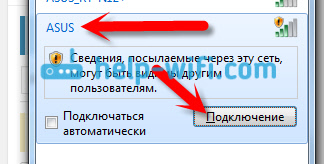
Ако нешто не успе, прочитајте чланак о повезивању лаптопа на Ви-Фи.
Можда ће се подразумевана мрежа назвати другачије или ће бити лозинка. Можда је неко већ покушавао да постави наш АСУС РТ-Н12. Увек вас саветујем да ресетујете подешавања пре подешавања. Притисните и држите 10 секунди дугме на задњој страни (показали сте га на фотографији изнад). Када се пусти, сви показатељи ће изаћи и усмјеривач ће почети да се укључи.
Идемо на контролну таблу
Након што је све повезано, отворимо било који претраживач и прикупимо адресу 192.168.1.1. Подешавања би требало да се отворе одмах. Ако се то не догоди, или нешто није пошло по злу с вама, погледајте упутства за улазак у подешавања. Морамо да видимо мајстора за брзу поставке. Да бисте започели, притисните дугме Ићи.

Тада ће нам бити понуђени да подесимо лозинку за заштиту поставки рутера. То се мора сигурно учинити. Два пута наведите лозинку, напишите га негде да не заборавите и кликнете на дугме Даље.
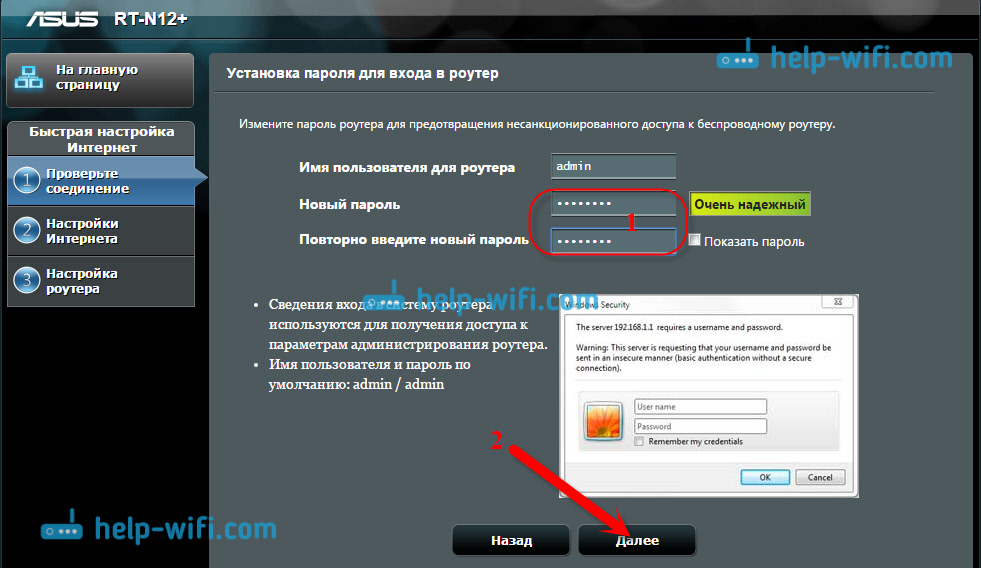
На следећој страни потребни су нам у пољу Мрежно име (ССИД) Наведите име своје Ви-Фи мреже и на терену Мрежни тастер Подесите лозинку за повезивање са овом мрежом. Ова лозинка такође пише негде.

Рутер ће размишљати и поново покренути. Ви-Фи мрежа ће се појавити са именом које смо управо поставили. Повежите се са њом већ са новом лозинком коју смо управо инсталирали.

Након везе, вратите се поново на поставке. Прозор са информацијама о повезивању. Климатизовати Даље.
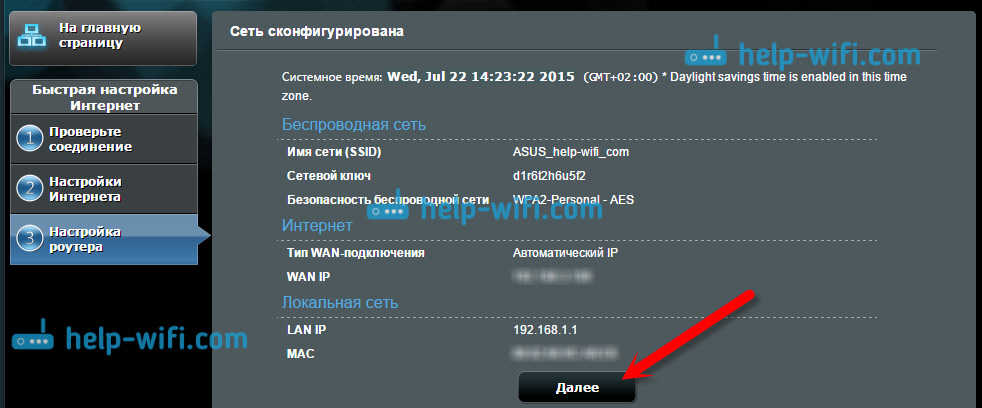
Рутер ће вас замолити да означите корисничко име и лозинку за приступ подешавањима (које сте поставили у процесу подешавања).
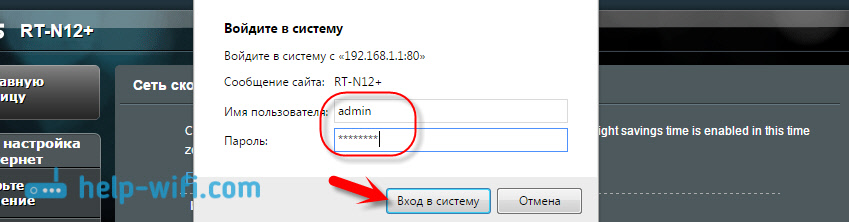
Ако имате све тачно онако како сам горе описала, онда имате велике среће. Највероватније, то значи да ваш провајдер користи технологију конекције Аутоматски ИП, А усмјеривач је поставио све. Успут, Интернет би већ требао да ради кроз рутер. Постављање рутера је завршено на томе.
Али ако имате врсту везе Л2ТП, Пппое, или Пптп (Пружаоци: Беелине, кућа.ру и други), тада ће поставка бити мало другачија. Само морате ручно да подесите неке параметре.
Интернет поставка ПППое, Л2ТП, ППТП (кућа).Ру, Беелине) на Асус РТ-Н12
Ако ваш провајдер користи ПППое, ППТП, Л2ТП или статичку ИП технологију, а затим након покретања Мастер-а брзог подешавања, након провере везе, рутер треба да вам понуди да одаберете врсту везе.

Даље, морате да одредите корисничко име и лозинку за повезивање са провајдером. Ове информације издаје провајдер. Такође се може навести у споразуму о интернетској вези.
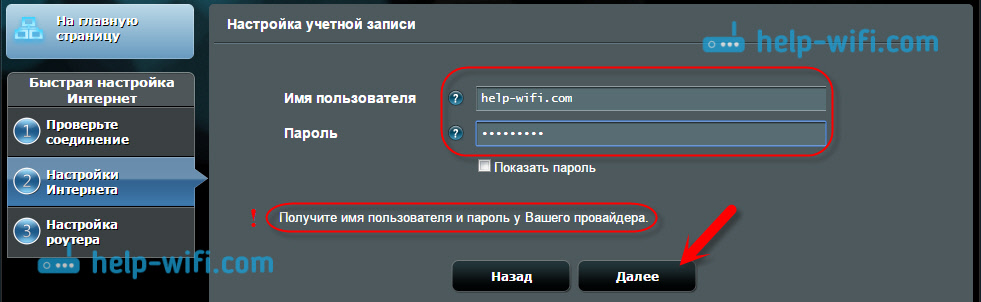
Можда ћете морати да наведете неке друге параметре. ИП адреса, име услуге итд. Д. Све зависи од врсте везе и вашег провајдера.
У процесу конфигурације чим рутер постави Интернет везу, понудиће вам да конфигуришете Ви-Фи мрежу итд. Д. Извршите ова подешавања као што сам приказао горе у овом чланку.
Увек можете сами Промените ВАН подешавања (Интернет конекција). Само идите на главну страницу подешавања (постоји дугме у мастер поставки) и отворите картицу Интернет - Прикључак.
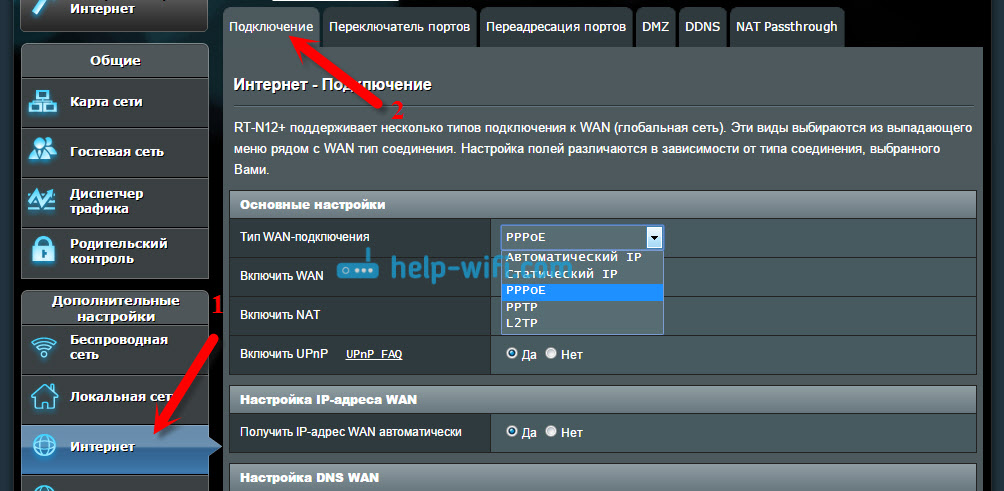
На овој страници увек можете подесити најважнија подешавања за Интернет везу. Ако Интернет већ ради кроз рутер, променили сте бежичну мрежу и лозинку, а затим можете завршити подешавање АСУС рутера. И ја ћу се такође показати где и како можете да промените најважнија подешавања.
Ви-Фи подешавање и промена лозинке
Ако желите да промените име своје Ви-Фи мреже или промените тастер који користите за повезивање са Ви-Фи-ом, онда то можете да урадите у било које време у подешавањима усмјеривача десно на главној страници. Само поставите ново име и / или лозинку и кликните на дугме Апликација.

Више бежичних поставки, укључујући поставке канала, можете пронаћи на картици Бежична мрежа (лево).
Након промене имена мреже или лозинке, не заборавите да поново повежете своје уређаје на Ви-Фи. Ако постоје проблеми са везом (обично након промене лозинке), затим обришите мрежу и поново се повежите са њим.
Ротер Сеттингс Асус РТ-Н12
У процесу конфигурације већ смо поставили нову лозинку за приступ управљачкој плочи. Али, ако нисте, или не желите да промените лозинку, идите на картицу Управа - Систем. Два пута навести исту лозинку и притисните дугме Применитиб.
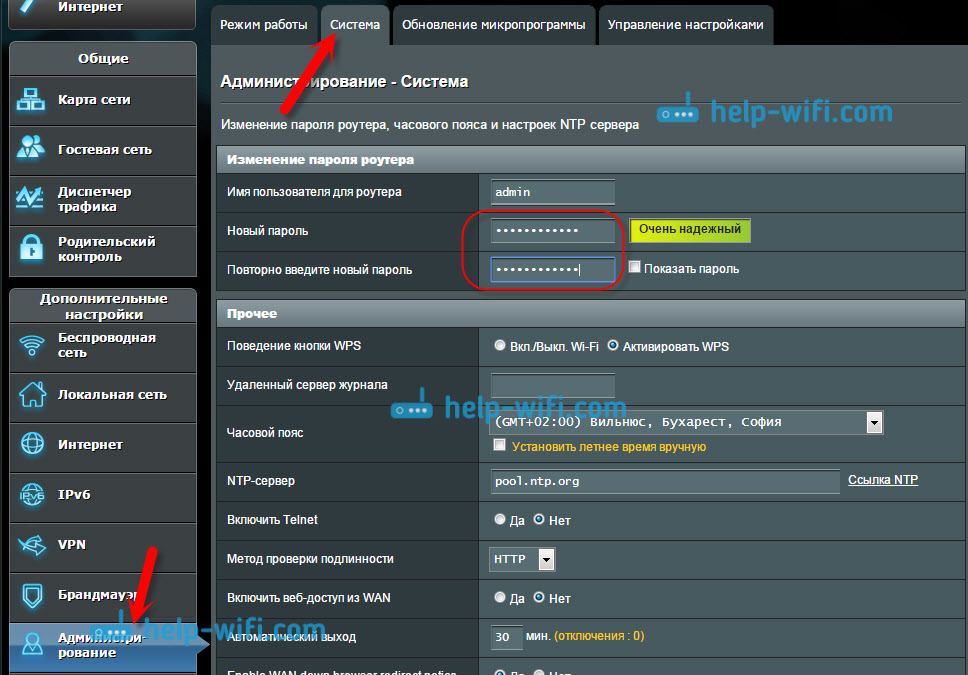
Сада да уђете у панел администратора, користићете ову лозинку. Не заборавите :) На овој страници још увек можете да промените временску зону, доделите ефекат на дугме ВПС, укључите Телнет итд. Д.
Ако сте прочитали овај чланак на крају, и још увек имате жељу да нешто учините, можете да ажурирате свој фирмвер ваше РТ-Н12. Постоји врло детаљна упутства о овој теми.
- « Преглед преносни Блуетоотх Ацоустицс Димоом ОНБеат-200
- ГОРЊА МРЕЖА НА РОТЕРС ЗИКСЕЛ КЕЕНЕТИЦ. Упутство за конфигурирање Ви-Фи мреже за госте »

